-
电脑内存不足,小编告诉你电脑内存不足怎么解决
- 2018-05-28 10:11:46 来源:windows10系统之家 作者:爱win10
我们的电脑都是有内存的,我们在购买电脑的时候,都会根据自己的需求选择相应内存的电脑。但是我们也会出现使用时间长了,发现电脑内存不够使用的情况。那这个时候该怎么办呢?今天小编就来告诉你们电脑内存不足应该怎么办。
之前小编在玩电脑的时候,突然会出现说内存不足之类的提示。当时小编可谓是完全不知道发生了什么。后来花了好长一段时间才明白了个所以然和相关的解决方法。那么,今天小编就来给你们说说怎么解决电脑内存不足的问题。
解决方法有以下几种:
方法一:重启计算机
关闭一些没必要运行的程序。

电脑内存不够系统软件图解1
方法二:关闭不用的程序
打开任务管理,然后查看是不是有不用的软件在运行。有的话就把它关闭了。

电脑内存系统软件图解2
方法三:增大虚拟内存
先找到并点击“控制面板”,再点“系统”,然后在弹出的窗口,点“高级系统配置”。再从弹出的窗口上点击虚拟内存的“设置”即可。

电脑内存系统软件图解3
以上就是小编介绍的一些方法啦~~
猜您喜欢
- Win8系统USB鼠标无法识别怎么办..2015-12-11
- emmc,小编告诉你eMMC和UFS闪存有什么..2018-03-22
- W8系统64位重装教程2016-10-28
- 拒绝Windows 7多用户 让你的系统纯净..2015-01-10
- 教你怎么组装电脑2020-11-16
- 电脑wifi连接后可以用IE,宽带却不行?..2017-11-01
相关推荐
- win8系统自动关机怎么设置三大方法.. 2015-05-27
- visio2007,小编告诉你visio2007的产品.. 2018-05-15
- 手把手教你如何制作iso镜像文件.. 2019-03-02
- win10系统怎么切换桌面|win10如何轻松.. 2015-05-29
- 小编告诉你怎样调节显示器亮度.. 2018-12-19
- 电脑公司Windows7 x64系统安装图解.. 2017-06-08





 系统之家一键重装
系统之家一键重装
 小白重装win10
小白重装win10
 hez浏览器 v2.1
hez浏览器 v2.1 深度技术Ghost win8 64位专业版下载v201801
深度技术Ghost win8 64位专业版下载v201801 萝卜家园win10系统下载32位专业版v201805
萝卜家园win10系统下载32位专业版v201805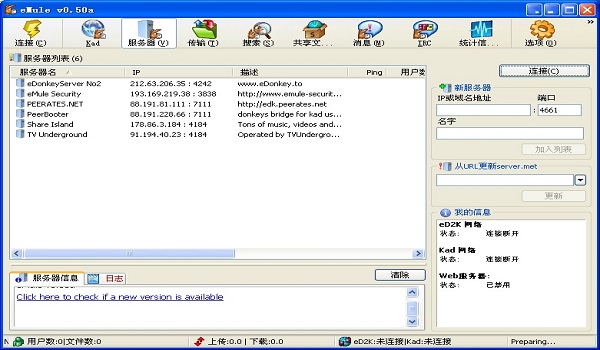 eMule电骡 0.50a(eMule 0.50a官方正式版发布)
eMule电骡 0.50a(eMule 0.50a官方正式版发布)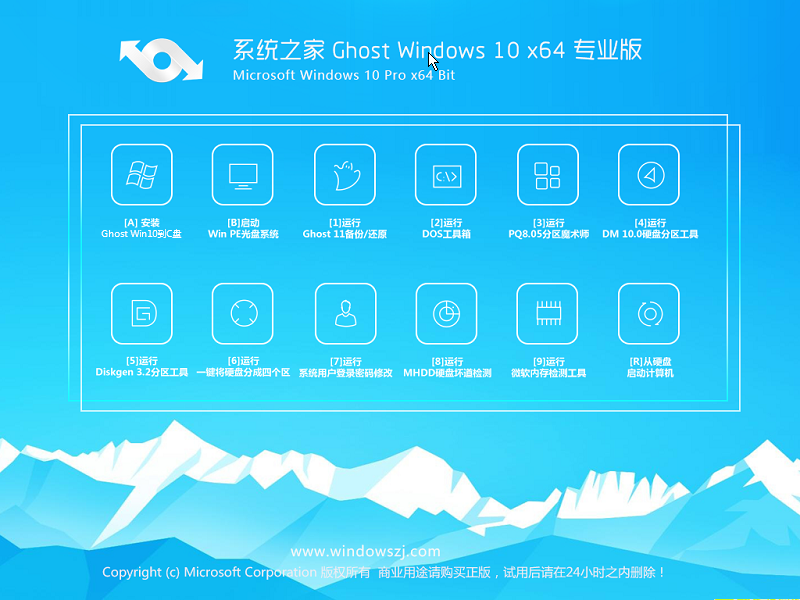 系统之家Ghost win10专业版64位下载 v1907
系统之家Ghost win10专业版64位下载 v1907 雨林木风ghost win7 x86 纯净版201512
雨林木风ghost win7 x86 纯净版201512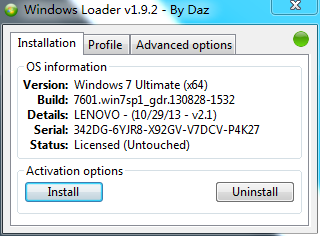 Windows 7 Lo
Windows 7 Lo 东方浏览器 v
东方浏览器 v 魔法猪 ghost
魔法猪 ghost 360浏览器4.0
360浏览器4.0 双核浏览器 v
双核浏览器 v Maxidix Wifi
Maxidix Wifi 数据恢复软件
数据恢复软件 金山词霸v201
金山词霸v201 图图搜衣 v1.
图图搜衣 v1. 粤公网安备 44130202001061号
粤公网安备 44130202001061号